Регистрация кошелька AdvCash
Первым делом нужно посетить официальный сайт https://advcash.com/.
(По умолчанию сайт платежки должен открыться на русском языке. Если он по каким-то причинам загрузился на иностранном языке, меняем локализацию на русскую в правом верхнем углу сайта.)
Прокручиваем главную страницу немного вниз и нажимаем большую зелёную кнопку "Создать аккаунт бесплатно". Кстати, довольно странно, почему добавлено слово «бесплатно», ведь создание кошелька AdvCash не было платным никогда и вряд ли станет.
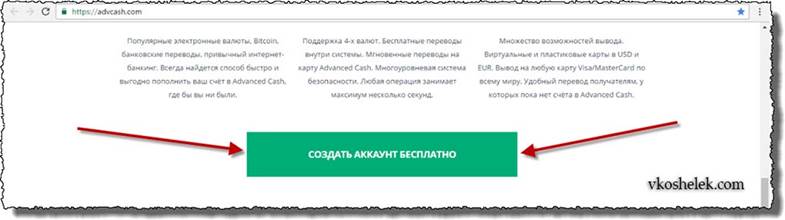
Отобразится новая страничка, где нас просят ввести необходимые для создания кошелька данные. Процедура регистрации в Advanced Cash до жути проста, в сравнении с некоторыми другими ЭПС, за что Адве присуждаю отдельный плюсик в карму.
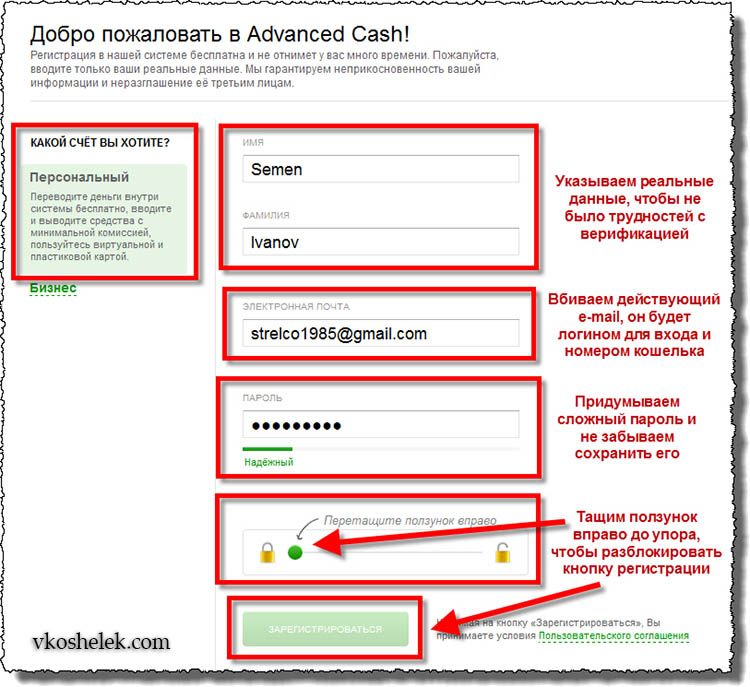
Для начала необходимо определиться с типом счета. Тут всё элементарно. Левая сторона формы, под вопросом в виде заголовка из кричащих букв «КАКОЙ СЧЁТ ВЫ ХОТИТЕ?» предоставляет выбор:
- персональный – то, что нам нужно (выбран по умолчанию), это счет для физических лиц;
- бизнес – этот тип счета подойдет владельцам сайтов, для приема платежей и автоматизации массовых выплат, то бишь то, что нужно юридическим лицам. Нам это не подходит в данном случае.
Оставляем «персональный» тип счета и продолжаем регистрироваться в системе. Для этого рекомендуется вводить свои реальные данные, чтобы в будущем на этапе верификации не возникло никаких казусов. Ваши данные в любом случае, как сообщает администрация Advanced Cash, не будут переданы третьим лицам, поскольку мы имеем дело с оффшорной платежной системой. Все реквизиты следует указывать английскими буквами, используя транслит. Например, "Иванов Семен" следует указывать как "Ivanov Semen" (это лишь один из вариантов написания, если у Вас возникли сложности с переводом, то можно прибегнуть к помощи одного из онлайн-переводчиков).
Значится, вводим в пустые поля свои настоящие имя, фамилию и действующий адрес электронной почты, который в будущем станет Вашим логином для входа в систему, а также номером кошелька AdvCash (рекомендую использовать почтовый сервис от Google, опираясь на личный опыт, позволю себе сказать, что он самый надежный в плане отправки и получения корреспонденции).
Придумываем обязательно сложный пароль, состоящий не менее чем из 8 символов, желательно с содержанием цифр, маленьких и больших букв, а также специальных знаков. (Советую писать сторонние наборы символов, которые никак не связаны с Вашей реальной жизнью, например, пароль вида «Hk85-!a=» будет намного безопаснее того, где Вы укажите свой год рождения и несколько маленьких букв. То есть абракадабра из символов в пароле будет более выигрышным вариантом для сохранности и защищенности Вашего аккаунта от взлома.)
После заполнения полей нужно перетащить ползунок, который разблокирует кнопку завершения регистрации. Кликаем на ползунок левой кнопкой мыши и, удерживая, тянем вправо до упора. После чего жмём разблокированную кнопку «Зарегистрироваться».
После всех проделанных манипуляций перед нами появится обновленная страница сайта Advanced Cash, где будет предложено:
- пройти верификацию;
- защитить счет;
- или сразу приступить к работе (также можно просто кликнуть красный крестик в правом верхнем углу).
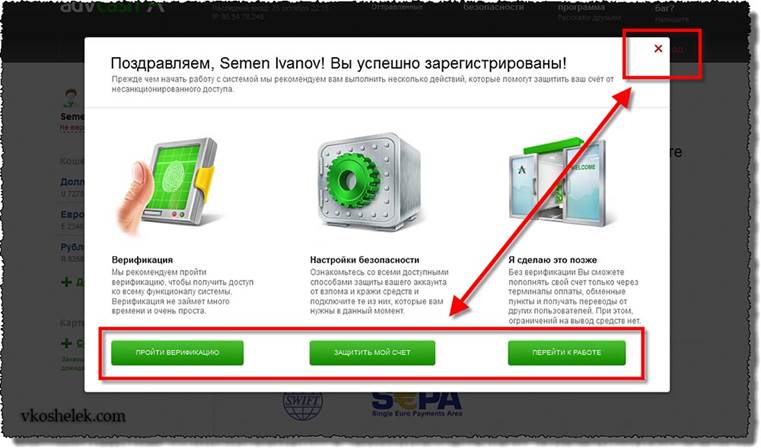
Вы можете выбрать любой из предложенных вариантов, тем более что каждый из предложенных шагов будет детально рассмотрен мной ниже. Поэтому я просто закрыл это окно, нажав крестик.
Таким образом попадаем в свой личный кабинет платежной системы Advanced Cash, где можно наблюдать 3 счета и их номера (для каждой валюты свой номер):
- для работы с долларами;
- евро;
- и рублями.
Помимо имеющихся счетов дополнительно можно добавить ещё 2 счета:
- для операций с фунтами стерлингов;
- и гривнами.
И тут же сразу есть возможность создать карту, как пластиковую, так и виртуальную (повторюсь, за этим необязательно проходить процедуру верификации).
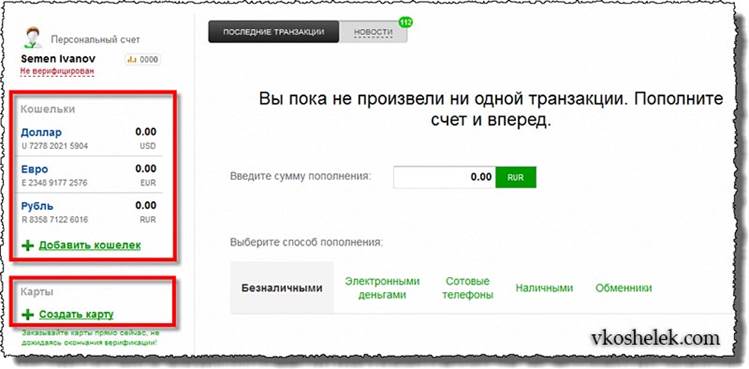
Все функции АдваКеш доступны пользователю и без верификации, но её отсутствие всё же накладывает некоторые ограничения на аккаунт. А именно будет отсутствовать возможность пополнения счета с помощью банковского перевода, ограничение количественных лимитов на ввод и вывод средств, а также на карточные операции. Однако, согласно политике безопасности платежной системы, в ряде случаев верификация пользователя всё же может запрашиваться. Потому я советую Вам сразу же пройти эту несложную процедуру для избежания возможных неприятных инцидентов. Полагаясь на свой опыт, скажу, со стороны сотрудников любой ЭПС к верифицированным аккаунтам доверия намного больше, нежели к непроверенным пользователям.
Верификация AdvCash
После регистрации статус аккаунта каждого пользователя Advanced Cash - "Не верифицирован", это написано под именем. Чтобы убрать частицу отрицания "не", подтвердив свою личность, надо нажать на своё имя вверху сайта.

Откроется новое окно, где первым делом необходимо заполнить персональные данные: страну, населенный пункт, почтовый индекс, адрес, мобильный телефон (в международном формате) и выбрать язык системы. Часовой пояс и Skype - необязательные для верификации реквизиты, можно не трогать эти поля. Адрес электронной почты сменить не получится, так как это и логин входа и номер кошелька (номер каждого счета), он меняется только через техническую поддержку (где Вам скорее всего будет предложено создать новый аккаунт, в случае, если понадобится сменить e-mail). Данные должны совпадать с теми документами, которые будут загружаться для проверки, поэтому все реквизиты можно изменить в любой нужный момент. Сохраняем информацию.

Следующим шагом переходим в раздел "Верификация". И здесь нас ждёт основной этап проверки персональных данных и их подтверждения специалистами Advanced Cash.

Мы увидим 3 больших подзаголовка: "Паспорт", "Адрес" и "Номер телефона", которые представляют собой 3 разных независимых вкладки, нажав на любую из них, внизу откроется соответствующее диалоговое окно.
Перво-наперво выбираем вкладку "Паспорт", она предназначена для верификации имени. Разрешается загрузить скан или чёткое фото документа, размером более 800 x 600 пикселей:
- паспорт;
- или водительское удостоверение (обе стороны).
По моему опыту подскажу, что проверка паспорта и водительских прав в AdvCash проходит одинаково, можно загружать то, что Вам больше понравится, главное чтобы информация на документе была отчетливо видна.
Не дожидаясь окончания верификации паспортных данных, можно сразу же загрузить документ для верификации адреса, на Ваш выбор:
- квитанция ЖКХ;
- квитанция за услуги связи (Интернет, телефон);
- выписка с банковского счета;
- страница прописки из паспорта;
- свидетельство о регистрации транспортного средства (обе стороны);
- и иные (полный список можно будет увидеть в личном кабинете, я указал наиболее используемые варианты).
К уже имеющимся требованиям, что предъявлены для загрузки паспорта, добавлены новые:
- на любом документе с адресом должно быть Ваше имя и адрес обязательно должен совпадать с указанным в разделе персональных данных (см. выше);
- документ должен быть не старше 3 месяцев, исключение: прописка в паспорте и адрес, указанный в водительских правах.
Проверка документов в Advanced Cash длится до 24 часов, при условии, что это не выходные дни и не праздники. По окончании проверки на Ваш e-mail придет уведомление с результатом. Если Вы всё грамотно оформили, то ответ о верификации будет положительным, я Вас поздравляю. Если Вам отказали (обычно причину указывают в сообщении), делаем работу над ошибками (сверяем реквизиты введенных в систему персональных данных), делаем более чёткий скан документа и направляем его на повторную проверку.
В третьей и последней вкладке верифицируем номер мобильного телефона. Благо АдваКеш заботится о нервной системе своих пользователей, поэтому нам не придётся слушать корявый язык робота, пытаясь расшифровать цифры, которые тот назовет. После указания номера телефона в международном формате, в течение нескольких минут должно прийти СМС-сообщение с 6-значным кодом. Вводим полученный код и всё, телефон проверен и успешно подтвержден.
На этом верификация AdvCash заканчивается. В личном кабинете Вы увидите статус профиля "Верифицирован", окрашенный в зеленый цвет без той противной частицы отрицания "не".
Как всегда готов ещё оказать Вам скромную помощь в дополнительной защите Ваших персональных данных. Если у Вас есть такая фобия, недоверие или опаска, что загружаемые Вами документы могут засветиться где-то в ином месте (что крайне маловероятно), я прикладываю водяной знак, который Вы сможете наложить в Фотошопе на сканы или фотографии, чтобы Ваши документы нигде более не использовались. Водяной знак не мешает пройти верификацию, я проверял и убеждался в этом неоднократно.
Скачать водяной знак в формате PSD, 300 dpi (размер файла 2,39 Mb), для верификации AdvCash.
